- Los jugadores de Football Manager han informado que su juego no se mantiene ni en pantalla completa ni en modo ventana.
- Tanto Windows 10 como el cliente Steam ofrecen soluciones fáciles para solucionar este problema con solo unos pocos clics.
- Consulte nuestras guías sobre cómo solucionar problemas con Football Manager 2016, Football Manager 2017 y Football Manager 2018
- Si desea mantenerse al día con las últimas guías, reseñas y noticias en el mundo de los juegos, diríjase a nuestro página dedicada donde discutimos los temas más candentes del día.

- Limitador de CPU, RAM y red con hot tab killer
- Integrado con Twitch, Discord, Instagram, Twitter y Messengers directamente
- Controles de sonido integrados y música personalizada
- Temas de color personalizados por Razer Chroma y forzar páginas oscuras
- VPN gratuito y bloqueador de anuncios
- Descarga Opera GX
Hemos visto varias mejoras con cada entrada en el Entrenador de fútbol series, y posiblemente las más notables son las mejoras gráficas.
Existe cierta división entre los fanáticos de la serie acerca de jugar el juego en modo ventana o pantalla completa, pero una cosa que es común entre ellos es que Football Manager no funciona en modo ventana o pantalla completa como debería.
¿Qué puedo hacer si Football Manager no funciona en pantalla completa?
1. Forzar a Football Manager a iniciarse en modo de pantalla completa o ventana
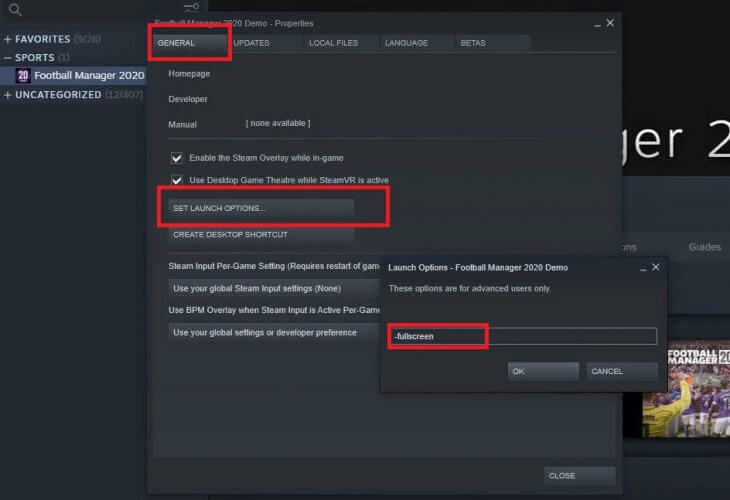
- Una vez que tenga Football Manager en ejecución, use el Ventanasatajo de tecladoAlt + Intro. Debería ver que la ventana del juego pasa de ventana a pantalla completa o viceversa
- Al iniciar el juego desde Steam, puede configurar las opciones de inicio. Para hacerlo, siga estos pasos:
- Botón derecho del ratón en Football Manager en tu biblioteca de Steam
- Abierto Propiedades
- Haga clic en Configurar las opciones de lanzamiento
- Agrega el código -pantalla completa o -ventanas
- Ahorrar y ejecuta Football Manager
Para obtener una lista completa de opciones de lanzamiento, puede consultar esta página en los foros de Steam.
Suponiendo que cambiar las opciones de visualización en Football Manager no funciona para ti, puedes omitir la configuración interna del juego y hacer que se abra en modo de ventana o de pantalla completa.
Para obtener más contenido de calidad de Football Manager, consulta nuestras increíbles guías.
2. Actualice el controlador de su tarjeta gráfica

Siempre debes mantener tu tarjeta grafica controlador actualizado, independientemente de si tiene un problema o no. Todos los fabricantes recomiendan instalar los controladores más recientes, ya que esto garantiza un rendimiento y una compatibilidad óptimos.
Si tiene problemas con la pantalla completa de Football Manager o los modos de ventana no funcionan, debe buscar actualizaciones, ya que esto podría resolver su problema.
¿No está seguro de cómo actualizar su controlador de gráficos? Hemos reunido Una guía para mostrarte cómo.
3. Borrar carpeta de preferencias
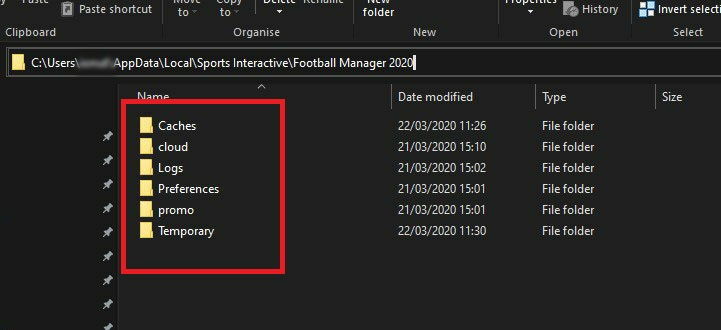
Una solución propuesta por el equipo de pruebas oficial de SI para ayudar a los usuarios que han informado que Football Manager no está funcionando en modo de pantalla completa o ventana es borrar sus preferencias.
Cuando hagas esto, Football Manager volverá a crear estas carpetas cuando se inicie y borrará cualquier problema que pueda haber en los archivos de configuración. Antes de eliminar estos archivos, le recomendamos encarecidamente que haga una copia de seguridad de ellos, ya que podrían ser necesarios más adelante.
4. Póngase en contacto con el equipo oficial de pruebas de SI
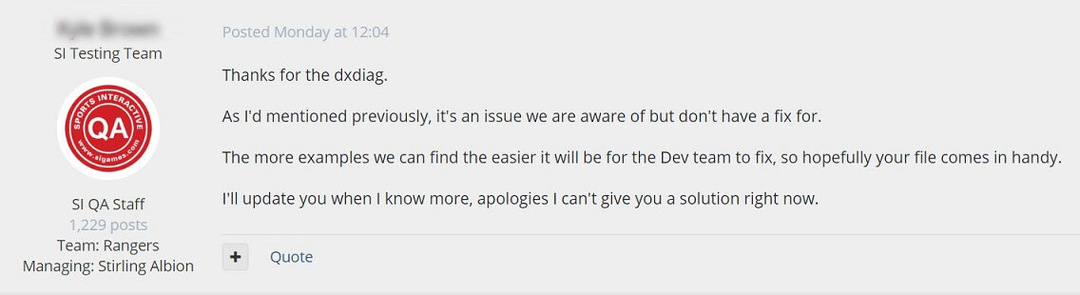
Para ayudar al equipo de prueba a investigar más a fondo este problema, he preguntado Los usuarios que tienen problemas con Football Manager no funcionan en modo de pantalla completa para crear un archivo. de los archivos de configuración y un volcado dxdiag y cárguelos en su servicio en la nube para obtener más investigación.
Para hacer esto, los desarrolladores han configurado un página en los foros de soporte para mostrar a los jugadores cómo enviar sus datos.
Puede encontrar la ubicación de los archivos de configuración navegando a esta dirección en el Explorador de archivos:
C: Usuarios [SU NOMBRE DE USUARIO DE WINDOWS] AppData Local Sports Interactive Football Manager 2020
¿Quieres jugar Football Manager 2020 pero no se lanzará? ¡Tenemos una solución para eso!
Ya sea que tenga problemas con Football Manager que no funciona en pantalla completa o en modo de ventana, esta lista lo ayudará a ordenarlo al final. Tenga en cuenta que los desarrolladores están trabajando en ello y que debería haber una solución en camino.
Si tiene más preguntas o sugerencias, no dude en dejarlas en la sección de comentarios a continuación.
Preguntas frecuentes
Deberías encontrar esto en la configuración del juego, pero si tienes problemas para jugar FM20 en modo ventana, tenemos una guía que explica cómo ejecutar cualquier juego con ventana en PC.
Utilizando los siguientes accesos directos de Windows: Win + D, Alt + Tab, Win + Tab.
FM20 no es un título exigente, por lo que cualquier computadora portátil con los requisitos mínimos del sistema debería ejecutar el juego. Si su computadora portátil tiene problemas, tenemos una guía sobre cómo arreglar Football Manager 2020.


